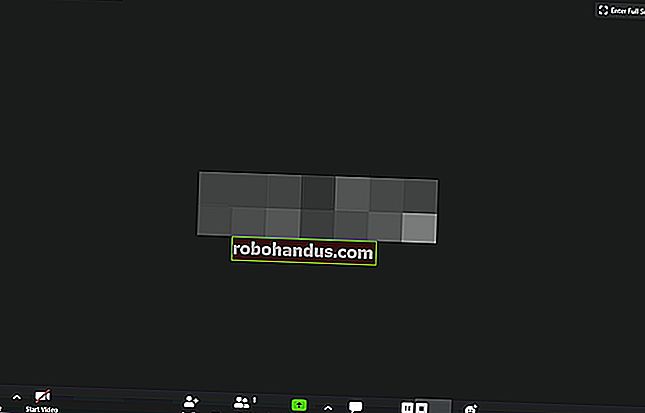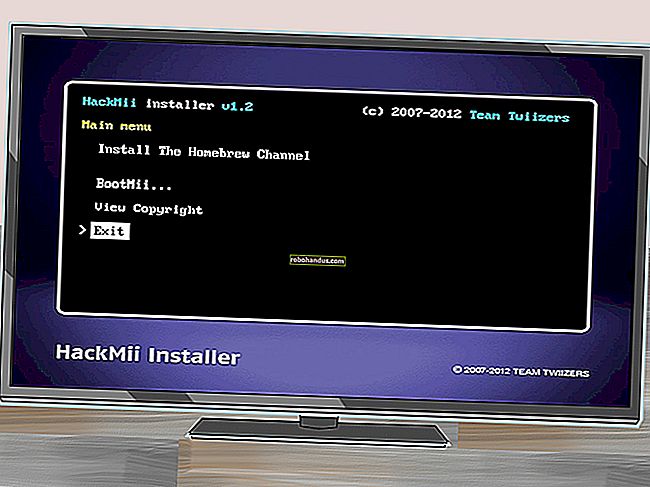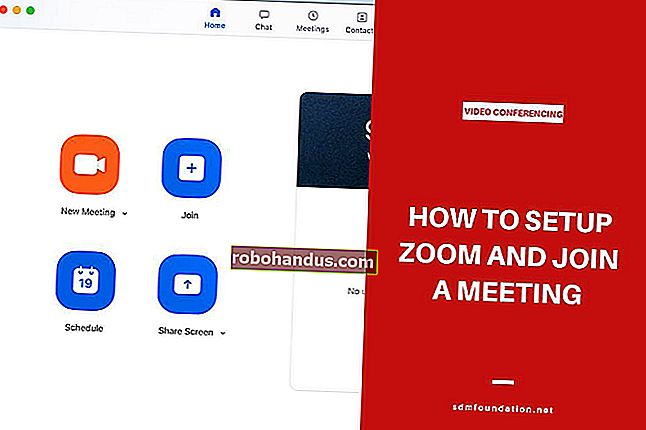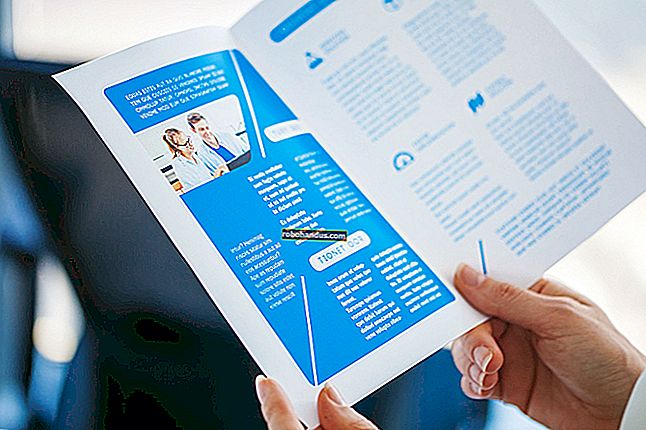İPhone'unuzun Pil Sağlığı Nasıl Kontrol Edilir

iOS, iPhone'unuzun ne kadar pil ömrü kaldığını ve pilinizin en çok hangi uygulamaların tükettiğini görüntülemek için birkaç yararlı araç içerir. Ancak, bu araçların hiçbiri size pilinizin uzun vadeli sağlığı hakkında hiçbir şey söylemiyor, bu da aynı derecede önemli.
Pil Sağlığı ve Pil Ömrü
Pil sağlığı, pil ömründen farklıdır. Pil ömrü, pilinizin tek bir şarjla ne kadar dayanacağını belirler, ancak pilinizin sağlığınız pil ömrünün zamanla ne kadar azalacağını belirler. Bir yıldan sonra, pil ömrünüz telefonun yeni olduğu kadar uzun olmayacak ve yıllar geçtikçe azalmaya devam edecektir.
İLGİLİ: Cep Telefonları, Tabletler ve Dizüstü Bilgisayarlar için Pil Ömrü Efsanelerinin Çürütülmesi
Eski telefonunuzu sürekli olarak şarj etmek zorunda kaldıysanız, çünkü batarya yalnızca birkaç saat dayanırsa, bunun ne kadar sinir bozucu olduğunu bilirsiniz. Sorunu bir araya getiren şey, çoğu cep telefonunun yeni, yeni bir pil ile değiştirilebilen, kullanıcı tarafından erişilebilen bir bataryaya sahip olmamasıdır.
İLGİLİ: iPhone'unuzun Pil Ömrünü İyileştirme Hakkında Bilmeniz Gereken Her Şey
Neyse ki, pilinizin sağlığının büyük bir resmini görmek için kontrol edebileceğiniz iki mükemmel ölçüm var. Birincisi kalan maksimum kapasitedir (pilinizin tutabileceği toplam şarj). İkincisi, pilin geçtiği toplam şarj döngüsü sayısıdır.
Gerçek dünya kullanımı her zaman zaman içinde toplam kapasitede talaş kaybeder, ancak sağlıklı bir pilin orijinal kapasitesinden yalnızca birkaç yüzdesi azalır. Ayrıca, lityum iyon piller (hemen hemen her akıllı telefonda bulunanlar) her şarj döngüsünde küçük bir miktar bozulur. Apple, iPhone pillerini, pilin kapasitesinin yaklaşık% 80'ini 500 şarjdan sonra koruyacak şekilde tasarladıklarını söylüyor.
Pil sağlığı verileri iOS ayarlarında mevcut değildir, bu nedenle bu bilgileri almak için bazı ekstra önlemler almanız gerekir ve bunu yapmanın birkaç yolu vardır.
İOS 11.3 ve Üzeri Kullanıcılar için Ayarlara Bakın

Cihazlarını en az iOS 11.3'e güncelleyemeyen eski iPhone kullanıcıları için aşağıdaki bölümlere atlayın, ancak şu anda iOS 11.3 çalıştırıyorsanız ve bir iPhone 6 veya daha yenisine sahipseniz, pili arayabilirsiniz. ayarlarda sağlık hakkı.
Ayarlar uygulamasını açın ve ardından Pil> Pil Sağlığı'na gidin. Oradan, iPhone'unuzun pilinin sağlıklı olup olmadığı konusunda size iyi bir fikir veren "Maksimum Kapasite" nin yanında bir yüzde göreceksiniz; yüzde ne kadar yüksekse o kadar iyidir.

Bunun altında, iPhone'unuzun "Peak Performance Capability" altındaki küçük metinde pil sağlığına göre nasıl performans gösterdiğini göreceksiniz. İyi durumdaki piller için muhtemelen "Piliniz şu anda normal en yüksek performansı destekliyor" ifadesini göreceksiniz. Aksi takdirde, piliniz hiç azalmışsa farklı bir mesaj görebilirsiniz.
Apple Destek'e Sorun

Geçmiş yıllarda, iPhone'unuzun pil sağlık durumunu öğrenmek istiyorsanız, onu bir Apple Store'a götürmeniz ve bir tanılama testi yapmasına izin vermeniz gerekirdi. Ancak bu tür şeyler uzaktan da yapılabilir. Dolayısıyla, bu tür bilgileri almanın belki de en iyi yolu budur.
Apple desteğini almanın birkaç yolu vardır. Destek web sitesini ziyaret edebilir ve biriyle telefonda veya sohbet yoluyla konuşabilir veya yaptığımı yapıp onlara sadece tweet atabilirsiniz.
Temel olarak, onlara DM göndermenizi söyleyecekler ve onlara iPhone'unuzun seri numarasını ve iOS sürümünü vereceksiniz. Ardından, ayarlar uygulamasından erişeceğiniz bir teşhis testi için sizi onaylayacaklar. Çalıştırma bittiğinde, destek temsilcisine haber verirsiniz ve ardından pilinizin sağlık durumu hakkında size bilgi verirler. Oldukça havalı!

Tek dezavantajı, Apple'ın bana pilin sağlığı konusunda ölçülebilir bir sayı vermemesi, yalnızca "mükemmel bir sağlıkta göründüğünü" söylemesidir.
İkinci bir görüş istiyorsanız, iPhone'unuzun pil sağlığını kontrol etmek için başka yöntemler de burada verilmiştir. Sonuçlar konusunda belirsiz olsalar bile, Apple'ın bunu yapmasının muhtemelen en iyi yol olduğunu unutmayın.
Battery Life Doctor ile Daha Özel Metrikler Alın

Pilinizin durumunu doğrudan telefonunuzdan kontrol edecek epeyce uygulama var, ancak hoş bir şekilde basit, ücretsiz ve App Store'da bulunan bir tane bulduk.
Bazı sinir bozucu reklamlara katlanabiliyorsanız, Pil Ömrü Doktoru size iPhone'unuzun pil sağlık durumunun basit ve anlamsız bir görüntüsünü verebilir. Uygulamada birkaç farklı bölüm var, ancak odaklanmak isteyeceğiniz şey "Pil Ömrü". Pilinizin sağlık durumu hakkında daha fazla bilgi almak için "Ayrıntılar" a dokunun.

Bu ekranda fark edeceğiniz ilk şey, size "Mükemmel", "İyi", "Kötü" vb. Diyerek pilinizin genel sağlığını söyleyen büyük grafiktir. Ayrıca "Aşınma Düzey ”ve ardından bir yüzde. Bu, pilinizin ne kadar zayıfladığıdır. Yani% 13 okursa, pilin tutabileceği toplam şarj kapasitesi orijinal maksimum değerinin% 87'sidir (yepyeni bir pil% 100 olacaktır).

Daha aşağıda, mevcut şarjda (iPhone'unuzun size yine de sağladığı) ne kadar enerji kaldığı, şarj kapasitesi (yukarıda belirtildiği gibi), pil voltajı ve telefonun olup olmadığı gibi birkaç şeyi gösterecektir. şu anda şarj oluyor.
CoconutBattery veya iBackupBot ile Bilgisayarınızdan Sağlığınızı Kontrol Edin
Pil sağlığı uygulamaları gelir ve gider, bu nedenle Battery Doctor mevcut değilse, iPhone'unuzun pil sağlığını kendi kendine teşhis etme umudu vardır.
Mac kullanıcıları için, yalnızca MacBook'unuzun pili hakkında değil, iPhone'unuz (veya iPad'iniz) hakkında bilgi sağlayan CoconutBattery adlı ücretsiz bir yardımcı program var. İPhone'unuzu Mac'inize takın, CoconutBattery'yi açın ve ardından üstteki "iOS Cihazı" na tıklayın.

Oradan, mevcut şarj durumunu ve iPhone pilinizin genel durumunu gösteren "Tasarım Kapasitesi" ni göreceksiniz. Bana Battery Life Doctor uygulamasıyla aynı okumayı vermedi, ancak çok yakındı.

Windows kullanıcıları için iBackupBot var. 35 dolara mal oluyor, ancak 7 günlük ücretsiz bir deneme var, bu size iPhone'unuzun pil sağlığına hızlı bir şekilde göz atmanız için bolca zaman vermelidir.
Yine, iPhone'unuzu bilgisayarınıza bağlayacak, uygulamayı açacak ve cihazınızın bir profilini oluştururken bir anlığına oturmasına izin vereceksiniz. Sol tarafta "Cihazlar" menüsü için bakın ve aşağıda görüldüğü gibi cihazınızı seçin.

Cihazınızla ilgili bilgi panelinde "Daha Fazla Bilgi" bağlantısını tıklayın.

Ekranın üst kısmında aradığınız bilgiyi bulacaksınız. Orada, aygıtın kaç pil şarj döngüsünden geçtiğini görmek için "CycleCount" u görebilirsiniz. Ayrıca ilk kapasiteyi ("Tasarım Kapasitesi" ile gösterilir) ve pilin şu anda tutabileceği maksimum şarjı ("FullChargeCapacity" ile gösterilir) görebilirsiniz. Yani bu durumda, pil yaklaşık 50 mAh (veya yaklaşık% 3) azalmıştır.

Pilinizin sağlık durumunun çok iyi olmadığı veya şarj döngüsü dişinde biraz uzun olduğu için endişeliyseniz, yeni bir iPhone'a yükseltmeye tam olarak hazır değilseniz Apple, iPhone pillerini bir ücret karşılığında değiştirecektir. Bununla birlikte, biraz nakit ödemeden önce kötü bir pil için işaretlerin ne olduğunu bildiğinizden emin olun.